Correction : Le clavier ne fonctionne pas en mode récupération Windows 10

Donc, vous avez déjà vu ce message d’erreur. Votre clavier cesse de fonctionner sous Windows 10, ou vous redémarrez votre ordinateur et, en mode récupération, vous ne pouvez plus utiliser le clavier.
Un des problèmes les plus courants auxquels de nombreux utilisateurs sont confrontés est que Windows ne détecte pas le clavier. Cependant, il semble maintenant qu’après être entrés en mode récupération, leur clavier, souris ou les deux cessent de fonctionner.
Pourquoi votre clavier ne fonctionne-t-il pas en mode récupération ?
Windows 10 ne détecte-t-il pas le clavier à l’écran de configuration ? Quelle pourrait en être la raison ? Voici quelques causes possibles :
- Ports USB endommagés – Il est possible qu’il y ait un problème avec vos ports USB ou d’autres périphériques matériels sur votre ordinateur. Vous pouvez essayer de connecter un autre appareil comme une clé USB ou un disque dur externe pour voir s’il fonctionne correctement avant d’apporter des modifications à votre ordinateur.
- Clavier endommagé ou défectueux – Votre clavier peut être défectueux. Retirez la batterie et nettoyez les contacteurs avec un coton-tige. Puis, remettez-la et essayez à nouveau. Si cela ne fonctionne pas, il pourrait être endommagé. Dans ce cas, vous devriez envisager de remplacer votre clavier car il est très probable qu’il soit endommagé ou défectueux.
- Le pilote du clavier n’est pas installé correctement – Si le PC ne peut pas détecter le clavier, cela pourrait signifier que le périphérique a été désactivé, ou que le système n’a pas de pilotes appropriés. Il est également possible que vous vous soyez retrouvé avec un pilote de clavier corrompu pendant le mode récupération.
- Corruption du BIOS – La corruption du BIOS peut survenir lorsque vous installez un nouveau matériel ou un nouveau logiciel sur votre ordinateur. Dans certains cas, cela peut se produire lors d’une panne de courant ou d’un autre événement inattendu où votre PC perd de l’alimentation de manière inattendue. Si vous éprouvez des problèmes avec votre clavier qui ne fonctionne pas après l’installation de nouveau matériel, il est possible que le problème soit causé par un problème de corruption du BIOS.
Maintenant que vous savez ce qui cause à votre clavier de cesser brusquement de fonctionner, voici quelques étapes de dépannage qui pourraient vous aider à résoudre ce problème.
Comment puis-je réparer le clavier s’il ne fonctionne pas en mode récupération ?
Avant toute chose, vous devez vérifier quelques éléments. Cela ne nécessite aucune connaissance technique. Cela comprend :
- Assurez-vous que le clavier est correctement connecté à ses ports. Si vous utilisez un clavier sans fil, assurez-vous qu’il est à portée, et que les batteries sont chargées.
- Essayez différents ports USB. Il se peut qu’il s’agisse d’un port endommagé.
- Déconnectez d’autres périphériques, puis ne connectez que le clavier. Vous pourriez avoir un clavier tiers installé sur votre PC qui interfère avec le pilote de clavier par défaut. Découvrez comment désactiver le clavier de l’ordinateur portable lorsque vous utilisez un clavier externe.
- Essayez un autre clavier (si disponible).
Après avoir effectué ces vérifications et que vous ne parvenez toujours pas à faire fonctionner votre clavier, passez aux solutions ci-dessous.
1. Mettez à jour les pilotes du clavier
- Faites un clic droit sur le bouton Démarrer et sélectionnez Gestionnaire de périphériques dans la liste.
-
Développez Claviers, faites un clic droit sur votre clavier et sélectionnez Mettre à jour le pilote.
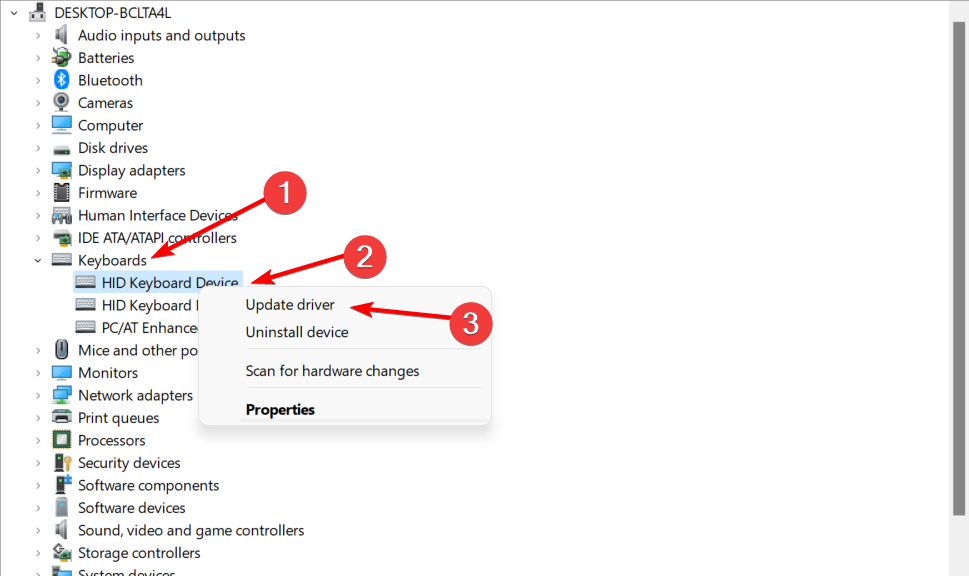
-
Sélectionnez Rechercher automatiquement des pilotes.
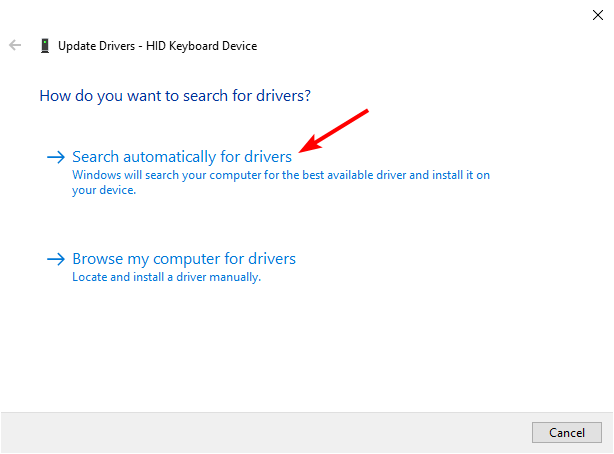
Vous pouvez également choisir d’opter pour la voie automatique et d’utiliser un outil tiers. Outbyte Driver Updater est un excellent outil pour mettre à jour les pilotes et réparer les problèmes de votre système.
Le programme télécharge et installe automatiquement la dernière version du pilote, donc vous n’avez pas à vous soucier d’installer manuellement un nouveau logiciel ou matériel, ce qui peut être difficile pour certaines personnes.
Vous devrez peut-être activer le clavier à l’écran si la navigation à l’aide de votre souris devient encombrante. Vous pouvez appuyer simultanément sur les touches Windows + Ctrl + O pour l’afficher.
2. Restaurer les valeurs par défaut dans le BIOS
- Maintenez la touche F10 enfoncée jusqu’à ce que le Menu de démarrage apparaisse.
-
Naviguez jusqu’à l’onglet Sortie et sélectionnez Charger les valeurs par défaut du système.
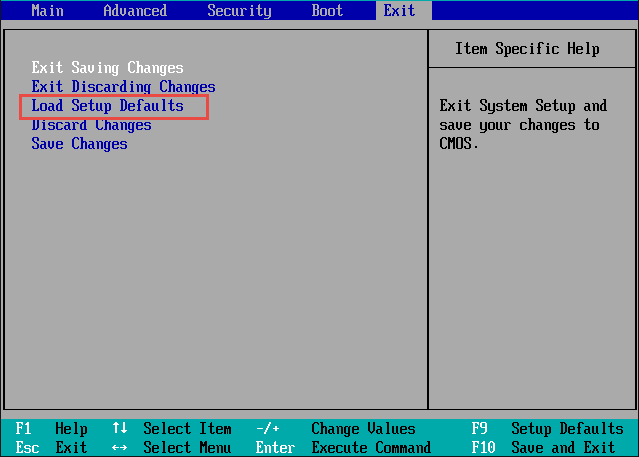
-
Sélectionnez Oui pour confirmer.
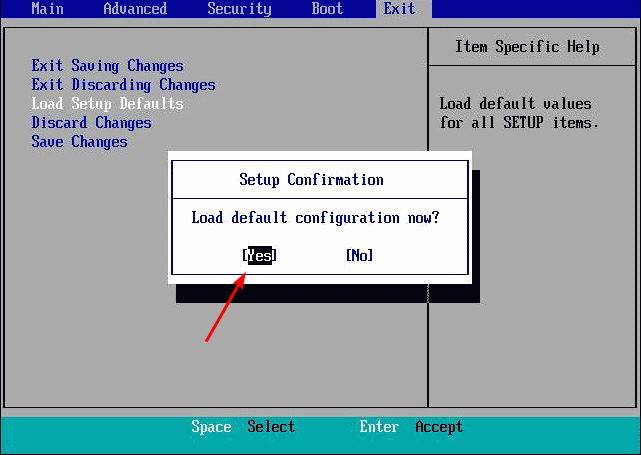
- Appuyez sur F10 pour ** enregistrer les modifications.
- Redémarrez votre PC.
La plupart des utilisateurs peuvent être préoccupés par la perte de données lors de la réinitialisation du BIOS. Réinitialiser le BIOS est le processus d’effacement de tous les paramètres de la mémoire de votre système. Tous les paramètres de configuration seront effacés et les valeurs par défaut seront restaurées.
Cependant, il est toujours bon de sauvegarder tous vos fichiers régulièrement pour éviter les inconvénients.
En savoir plus sur ce sujet
- La version 19045.6156 de Windows 10 est disponible en aperçu avec mise à niveau de démarrage sécurisé
- La mise à jour du Patch Tuesday de Windows 11 corrige un message d’erreur de journal de pare-feu gênant
- Comment activer Bluetooth sur Windows 10
- Comment corriger une caméra Lenovo qui ne fonctionne pas sous Windows 11
- Microsoft explique pourquoi vous devriez passer de Windows 10 à Windows 11
3. Activer la prise en charge Legacy
- Redémarrez votre PC et lorsque l’écran de connexion apparaît, cliquez sur l’icône Alimentation tout en maintenant la touche Maj enfoncée, puis cliquez sur Redémarrer.
-
Sélectionnez Dépanner.
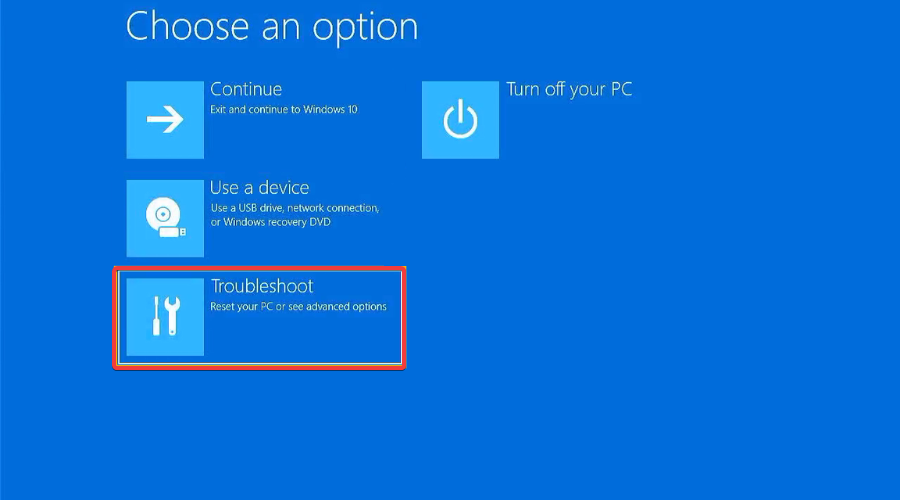
-
Cliquez sur Options avancées.
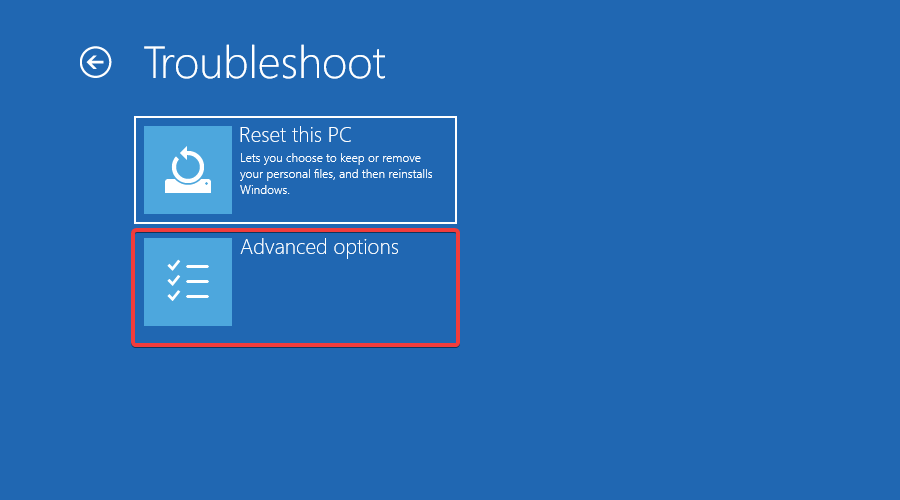
-
Allez dans Paramètres de firmware UEFI.
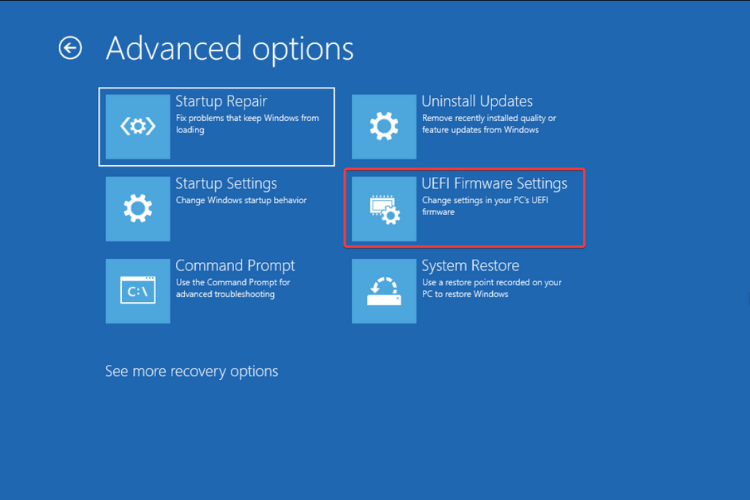
-
Cliquez sur Redémarrer.
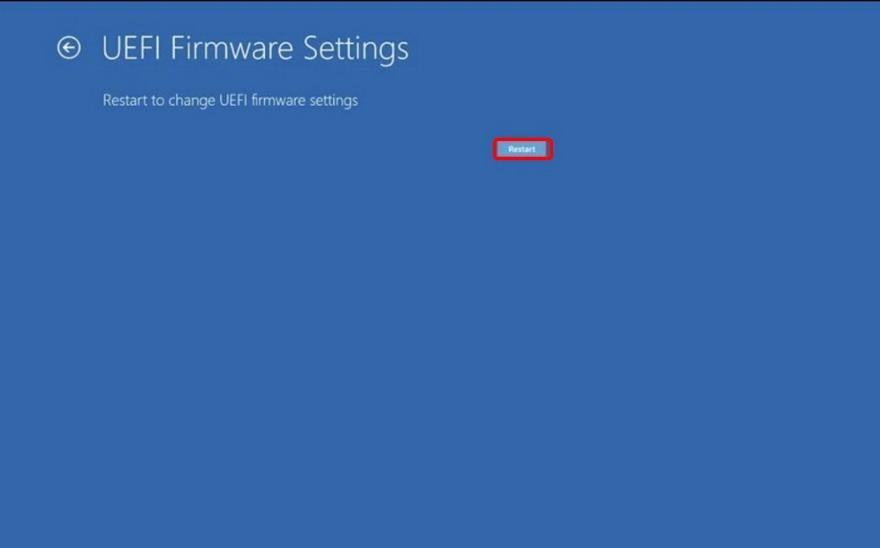
-
Accédez à l’onglet Démarrer, faites défiler jusqu’à Mode de démarrage et réglez-le sur Legacy.
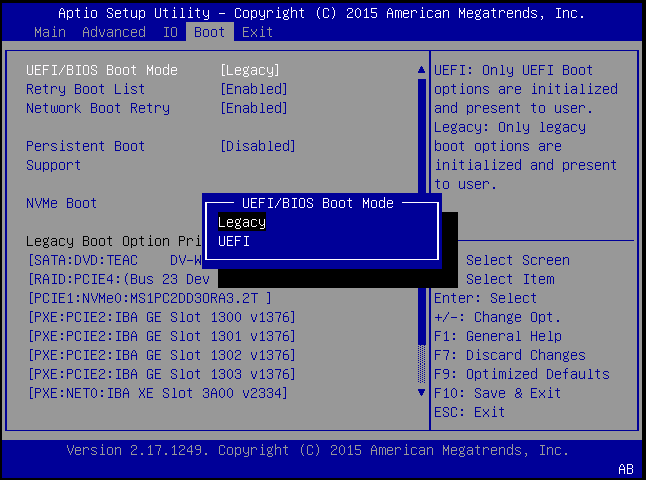
- Enregistrez et quittez.
Parfois, vous pouvez avoir des problèmes pour entrer en mode récupération, alors assurez-vous de consulter notre article sur la façon de naviguer autour de ce problème.
Dans le cas où vous seriez bloqué, nous avons un guide sur comment quitter le mode récupération de Windows, alors assurez-vous de le regarder également.
Pourquoi mon clavier ne fonctionne-t-il pas sous Windows 10 mais fonctionne dans le BIOS ?
Lorsque votre clavier fonctionne dans le BIOS mais pas sous Windows 10, cela souligne que le problème réside dans le système d’exploitation ou ses paramètres et non dans le périphérique. Vous pouvez être sûr que la défaillance du matériel n’est pas la cause sous-jacente.
Dans ce cas, il s’agit généralement de mises à jour du système d’exploitation manquantes, de pilotes obsolètes ou corrompus, ou même d’un bug dans la version actuelle de Windows. De nombreux utilisateurs ont résolu leurs problèmes en désinstallant les mises à jour récentes de Windows. De plus, vous pouvez consulter notre guide complet sur pourquoi le clavier fonctionne dans le BIOS mais pas sous Windows.
Un ordinateur portable peut-il démarrer sans clavier ?
Oui, un ordinateur portable peut démarrer sans clavier, mais vous devez modifier les paramètres du BIOS, en fonction de l’erreur reçue au démarrage. Cela dépendra de chaque fabricant, car le BIOS est structuré différemment.
Donc, si vous prévoyez de démarrer l’ordinateur portable avec un clavier, allez dans le BIOS et apportez les modifications nécessaires.
Nous explorons également comment corriger le décalage de votre clavier Bluetooth et comment vous assurer de continuer à travailler efficacement.
N’hésitez pas à partager toute solution supplémentaire non mentionnée ici mais qui a fonctionné pour vous dans ce même problème. Laissez-nous un commentaire ci-dessous.













